Instagramは、正方形サイズの写真を人気にしました。 この特定の写真サイズでアプリが長時間動かなくなりました。サイズには制限があり、レイアウトなどのアプリではそれらを削除できませんでした。最終的に、Instagramは、ユーザーが元の幅広の寸法で写真を投稿できるようにしました。この機能は申し分なく、パノラマを投稿するために使用できますが、結果はそれほど良くありません。最終的に非常にズームアウトされた写真になります。 インスタワイド Instagramアルバムのパノラマをトリミングできる無料のAndroidアプリです。 iOSユーザーは、0.99ドルを支払う必要があります パノセル、同じことをしますが、iPhone。 Instagramアルバムまたは複数の画像投稿は、1つの投稿で10枚の写真を共有できる新しいInstagram機能です。 Instawideはパノラマをトリミングして、アルバムとして共有できるようにします。仕組みは次のとおりです。
作物のパノラマ
共有したいパノラマを保存しますデバイスのストレージ。 Instawideを開き、カメラロールからパノラマを選択します。右上の矢印ボタンをタップします。パノラマ画像を正方形の写真または長方形の写真に切り抜くことができます。
パノラマを分割できる写真の数は、最大10枚まで選択できます。トリミングする写真の数が多いほど、画像がよりトリミングされます。これがアプリの唯一の欠点です。
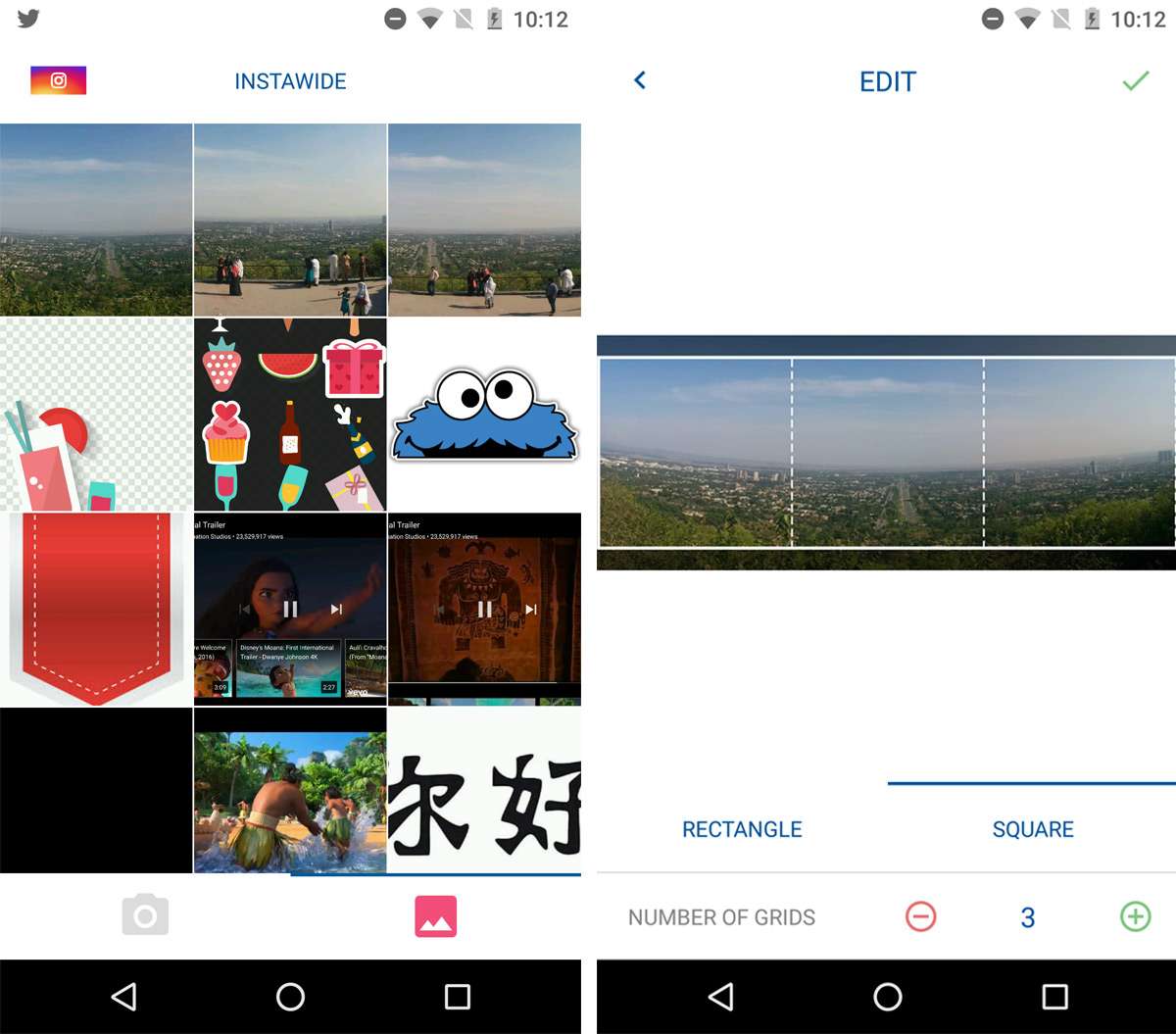
Instawideでは、トリミングしたい画像。 Instagramアルバムのパノラマをトリミングするときに、表示領域をパンできます。パノラマを複数の写真に分割するには、下部にあるプラスボタンをタップします。パノラマをより少ない写真に分割するには、下部のマイナスボタンをタップします。
右上の緑色のチェックマークをタップします切り抜く準備ができました。 Instawideは、デバイス上に新しいフォルダーを作成し、そこにトリミングされた画像を保存します。 Instagramの投稿で簡単に組み立てられるように、名前が付けられています。最初の画像の名前の末尾には「_1」、2番目の画像の名前の末尾には「_2」、というようになります。
Instagramアルバムとしてクロップドパノラマを投稿
Instagramを開き、カメラボタンをタップします。 複数の画像ボタンをタップして、アルバム/複数の画像投稿を作成します。名前の最後に「_1」が付いている写真を最初に選択します。次に、名前の末尾に「_2」が付いている写真を選択します。それらを名前の付いた順に選択します。写真にフィルターを適用し、いつもと同じキャプションを追加できます。 [共有]をタップして投稿します。
トリミングはシームレスであり、Instagramは画像をトリミングして縫い合わせているため、画像がトリミングされたことがわかりません。これと同じことを行うiOSアプリが必要です。
Google PlayストアからInstawideをインストールします
App StoreからPanoselをダウンロードする







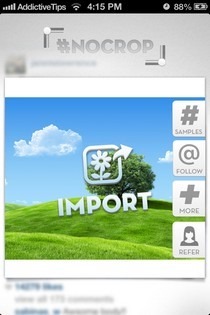





コメント